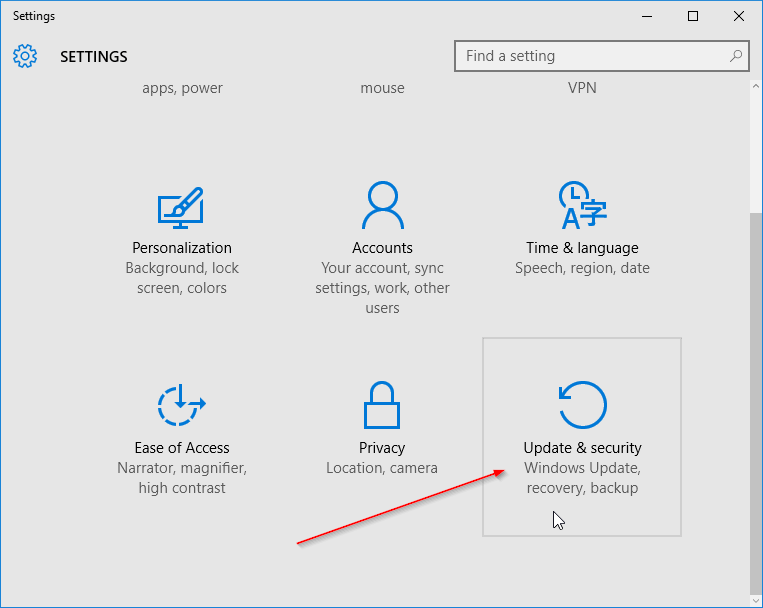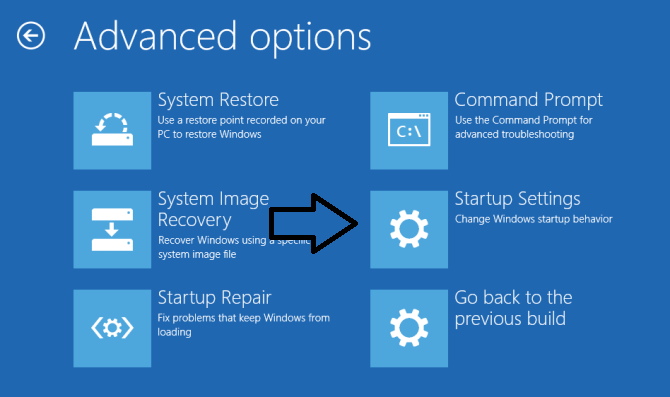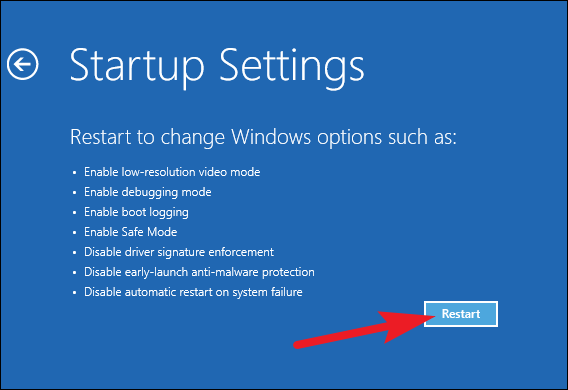Cara Menjalankan Windows Safe Mode Dengan Mudah & Praktis – Safe mode merupakan salah satu fitur yang terdapat di windows dan fitur ini masih jarang digunakan. Padahal fungsi dari safe mode yang ada di windows ini cukup banyak terutama dalam hal memecahkan permasalahan troubleshooting.
Biasanya hal-hal yang terjadi dan bisa diatasi dengan safe mode yaitu program yang tidak berjalan dengan normal karena adanya virus. Ketika memasuki safe mode, maka yang akan tampil hanya driver serta software bawaan windows saja selama proses startup.
Lalu beberapa aplikasi yang sekiranya tidak bawaan laptop, tidak akan ikut berjalan. Bicara tentang menjalankan safe mode, banyak sekali caranya.
Pastinya banyak diantara anda juga yang masih belum tahu cara menjalankan ataupun mengaktifkannya?, tenang berikut saya akan menjelaskan cara mengaktifkan windows safe mode dengan cepat.
Cara Menjalankan Windows Safe Mode
1. Melalui System Configuration
Cara pertama agar kalian bisa menjalankan windows safe mode dengan cara melalui system configuration. Untuk caranya sendiri silahkan tekan logo windows pada keyboard atau arahkan pada pencarian windows, lalu silahkan ketik msconfig.
Anda bisa mengetikkan system configuration, jika sudah tekan enter. Setelah itu akan muncul jendela baru, dan di situ silahkan klik pada tab boot, akan ada 4 macam metode safe boot. Mulai dari minimal, alternate shell, active directory repair, dan network. Untuk lebih jelasnya lagi saya akan jelaskan 4 hal tersebut.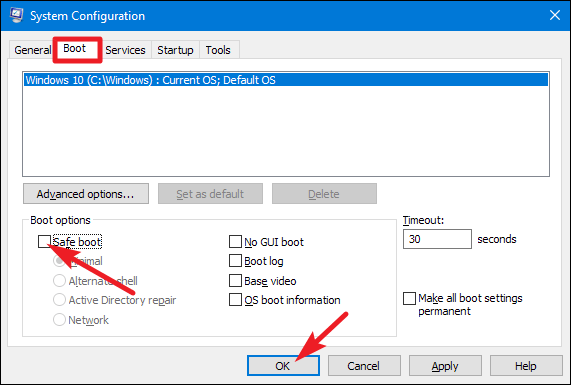
- Minimal : menjalankan safe mode dengan memuat driver dan service saja, dan tampilannya hanya windows standart pada umumnya
- Alternate Shell: menjalankan safe mode dengan cmd tanpa windows gui
- Active Directory Repair : menjalankan safe mode yang memiliki akses ke komponen komputer, dan fitur ini cocok apabila mengalami gagal instal hardware
- Network : menjalankan safe mode dengan tambahan driver, untuk akses jaringan dengan tampilan GUI standart.
2. Melalui Tombol Keyboard F8
Nah ini merupakan salah satu cara yang sering digunakan untuk mengakses windows safe mode. Jadi hanya beberapa kali tekan tombol F8 pada saat proses booting terutama di windows xp, 7, dan 8.
Sayangnya untuk memasuki safe mode di windows 10 dengan F8 ini sudah tidak ada lagi. Dengan tujuan agar proses booting semakin cepat. Jadi biasanya untuk windows 10 lebih ke CMD saja atau bisa menggunkan cara di atas juga.
Baca Juga :
- Cara Mengatasi Windows Media Player Caanot Play The File
- 5 Cara Mengatasi Windows Failed To Start
- Cara Instal Ulang Windows 7 Menggunakan CD ROM
3. Melalui Advanced Startup
Cara terakhir yang dapat kalian lakukan untuk memasuki windows safe mode yang mungkin sekiranya ingin kalian manfaatkan terutama dalam memperbaiki aplikasi yang bermasalah yaitu lewat advanced startup. Caranya simak di bawah ini :
- Pertama klik start
- Setelah itu pilih settings
- Kemudian pilih saja update & security dan pilih kolom recovery

- Dilanjut dengan memilih tombol restart now
- Setelah itu pc anda akan masuk ke mode recovery
- Di sana akan ada pilihan, mulai dari continue, troubleshoot, dan turn off your pc. Silakan pilih troubleshoot Lalu pilih advanced options

- Pilih startup settings dan silahkan restart komputer anda

Pictures by How To Geek - Setelah restart akan muncul pilihan startup lagi dan termasuk safe mode juga ada
- Pilih Safe mode
- Selesai
Jadi itulah ketiga cara untuk menjalankan safe mode di windows dengan mudah. Menurut mimin yang paling mudah adalah yang F8 walaupun sayangnya di windows 10 sudah dihilangkan, tapi cara pertama juga bisa diandalkan.
Untuk cara yang terakhir memang panjang, tapi ya cuma itu sih caranya. Semoga bermanfaat bagi anda yang sekiranya ingin membenahi aplikasi yang terkena virus atau error, apabila ada pertanyaan silahkan tanya di kolom komentar, terima kasih.